Cómo llamar desde iPad con la misma conexión Wi-Fi
 Actualizado por Somei liam / 23 de marzo de 2021 16:30
Actualizado por Somei liam / 23 de marzo de 2021 16:30¿Puedo hacer llamadas telefónicas en un iPad? ¿Puedo usar mi iPad como teléfono?
Una vez que aparece el sistema iOS 8, podemos usar el iPad como teléfono, lo que significa que podemos hacer llamadas desde el iPad.
Hacer llamadas telefónicas desde iPad es la nueva característica del sistema iOS 8. Con Continuity, podemos hacer y recibir llamadas en iPad y otros dispositivos Apple retransmitiendo llamadas a través de iPhone.
En este artículo, le mostraremos cómo llamar desde iPad. Todos los pasos para realizar llamadas desde iPad se detallarán.
Nota: Las llamadas por Wi-Fi en otros dispositivos están disponibles con algunos operadores, y se pueden aplicar cargos móviles.


Lista de Guías
1 Configure llamadas de Wi-Fi en su iPhone
Para retransmitir llamadas desde su iPhone a iPad, ambos dispositivos deberán cumplir con los siguientes requisitos.
- Correr iOS 8.1 o posterior y OS X 10.10 o posterior.
- El dispositivo iOS debe tener Wi-Fi función.
- Conectado al mismo Red Wi Fi.
- Registrado en el mismo cuenta iCloud (ID de apple).
Nota: Primero debe configurar su iPhone, luego su iPad. Si cierra sesión en iCloud o FaceTime en iPhone, las llamadas por Wi-Fi se desactivarán.
Primero debemos configurar nuestro iPhone para poder hacer y recibir llamadas en iPad.
Paso 1 Enciende tu iPhone, ve a Ajustes > Celular. Si tu iPhone tiene Dual SIM, elija una línea a continuación Planes celulares.
Paso 2 Pulsa para buscar Llamadas Wi-Fi, luego enciende Llamadas por Wi-Fi en este iPhone.
Paso 3 Prensa Actualizar dirección de emergencia para confirmar su dirección para servicios de emergencia.
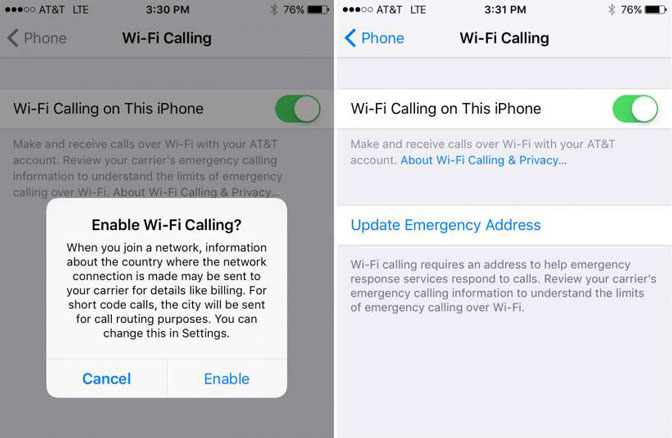
2 Permitir llamadas de Wi-Fi en sus otros dispositivos
Además de configurar la función de llamadas por Wi-Fi en nuestro iPhone, también debemos configurar Llamadas Wi-Fi característica en otros dispositivos.
Paso 1Ve a Ajustes > Celular.
Paso 2Pulsa para buscar Llama a otros dispositivos, encender Permitir llamadas en otros dispositivos, luego elija los dispositivos donde le gustaría hacer y recibir llamadas. Esto permite que otros dispositivos que hayan iniciado sesión en su cuenta de iCloud hagan y reciban llamadas cuando estén cerca de su iPhone y en Wi-Fi.
Paso 3Pulsa para buscar Llamadas Wi-Fi, luego enciende Agregar llamadas de Wi-Fi para otros dispositivos. Esto permite que otros dispositivos registrados en su cuenta de iCloud hagan y reciban llamadas incluso cuando su iPhone no está cerca.
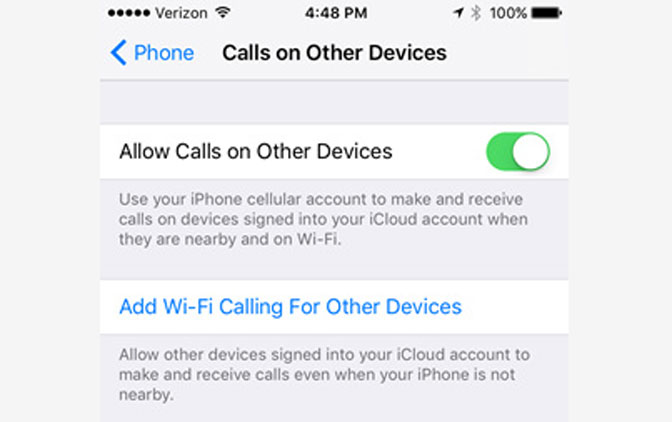
3 Activa las llamadas por Wi-Fi en tu iPad
A continuación, deberá pasar al iPad en el que desea utilizar la retransmisión de llamadas.
Paso 1 En su iPad, inicie sesión en iCloud y FaceTime con el la misma ID de Apple que usas en tu iPhone.
Paso 2 Ve a Ajustes > FaceTime, luego enciende FaceTime y Llamadas desde iPhone.
Una vez que lo haya configurado, cada vez que reciba una llamada puede presionar el Respuesta botón para contestar y realizar la llamada completamente en su iPad.
Nota: Si ha habilitado las llamadas por Wi-Fi, las llamadas de emergencia se pueden realizar a través de Wi-Fi, y la información de ubicación de su dispositivo puede usarse para llamadas de emergencia para ayudar en los esfuerzos de respuesta, independientemente de si ha habilitado los Servicios de ubicación. Algunos operadores pueden usar la dirección con la que se registró en ese momento cuando se registró para llamadas Wi-Fi como su ubicación.
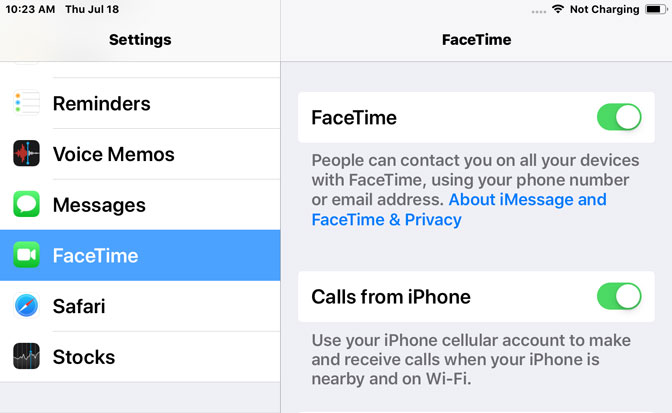
4 Realiza o recibe una llamada de Wi-Fi en tu iPad
Haz una llamada: Toque o haga clic en un número de teléfono en Contacto, Calendario, FaceTime, Mensajes, Spotlighto Safari. O abierto FaceTime, ingrese un contacto o número de teléfono, luego tóquelo.
Recibir una llamada: Deslice o haga clic en la notificación para responder, ignorar o responder con un mensaje rápido.
Hacer llamadas desde iPad con FaceTime
FaceTime es lo más parecido que el iPad tiene a la aplicación Phone en el iPhone, y realiza llamadas de audio y video.
Paso 1 Abierto FaceTime en tu iPad.
Paso 2 Pulsa para buscar + para comenzar una nueva llamada.
Paso 3 Ingrese un nombre , número de teléfono o dirección de correo electrónico del contacto al que desea llamar.
Paso 4Toque en el contacte si aparece uno
Paso 5Pulsa para buscar Audio para hacer una llamada de audio.
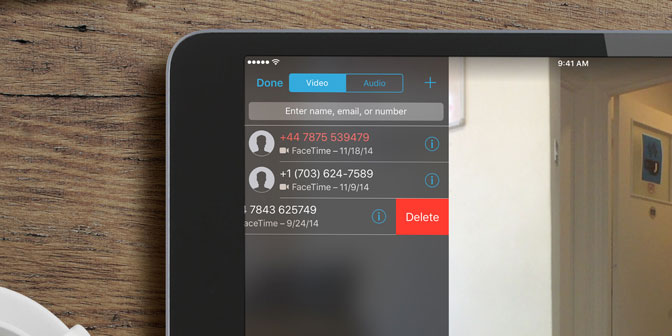
Hacer llamadas desde iPad con la aplicación Contactos
Paso 1 Abierto Contacto en tu iPad.
Paso 2Toque el contacto al que desea llamar.
Paso 3 Pulsa para buscar llamar al botón para llamarlos a través de su iPad.
Hacer llamadas desde iPad con Safari
Paso 1 Abierto Safari en tu iPad.
Paso 2 Toque en el barra de direcciones.
Paso 3 Escriba el nombre de la ubicación a la que desea llamar.
Paso 4 Pulsa para buscar icono de telefono cuando aparece la ubicación para iniciar la llamada.
Con FoneTrans para iOS, disfrutará de la libertad de transferir sus datos del iPhone a la computadora. No solo puede transferir mensajes de texto del iPhone a la computadora, sino que también las fotos, los videos y los contactos se pueden transferir a la PC fácilmente.
- Transfiera fotos, videos, contactos, WhatsApp y más datos con facilidad.
- Vista previa de datos antes de transferir.
- iPhone, iPad y iPod touch están disponibles.
Consejos:
Si desea transferir archivos desde su iPad a su iPhone, puede usar FoneTrans para iOS.
Solo refiérase a transferir fotos desde iPad a PC, obtendrá los métodos para transferir datos del iPad a la PC.
